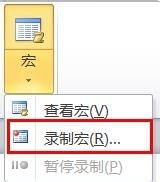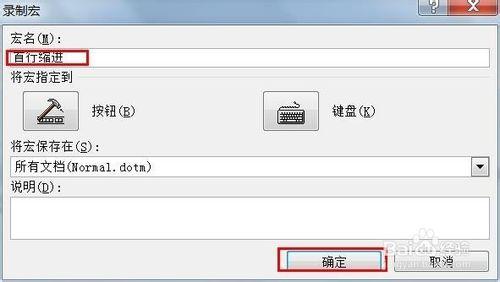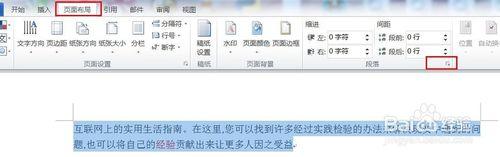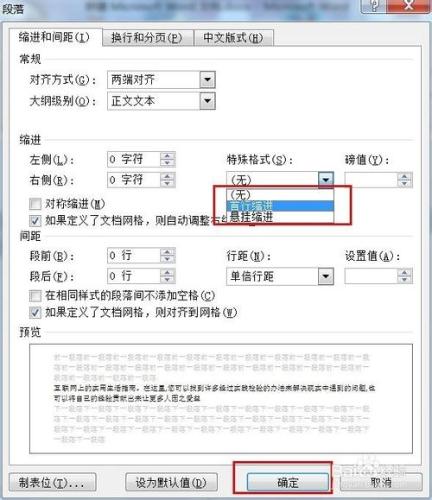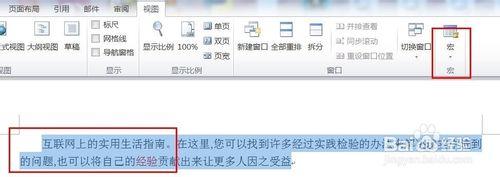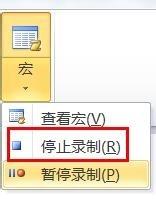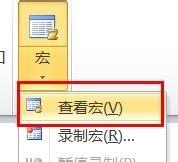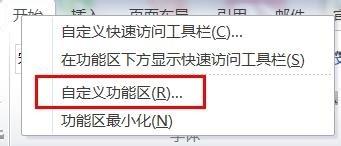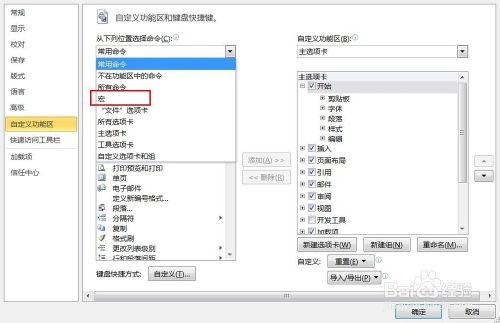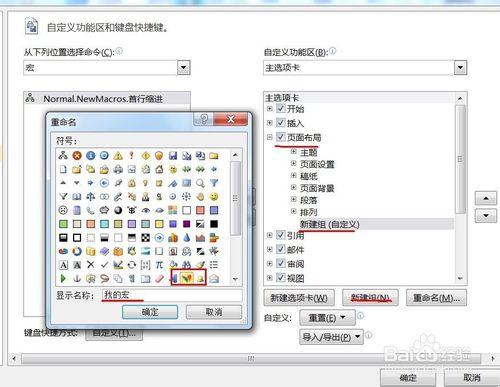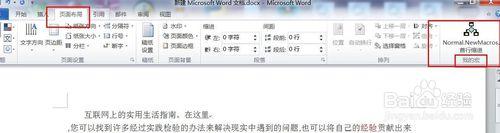今天給大家介紹word中一個小功能--巨集。什麼是巨集呢,簡單的理解就是提前錄好操作,下次再執行就可以完成之前一系列操作。類似與遊戲中的自動打怪指令碼。一個好的巨集需要好的操作步驟,現在先做一個簡單的,不盡完善,只為入門!
工具/原料
Microsoft office 2010
方法/步驟
點選“檢視”按鈕,會看到右側有個“巨集”的功能區,點選“錄製巨集”,給巨集起個易於辨識的名稱。
開始錄製巨集,選中文章段落,在“頁面佈局”選擇段落屬性,設定段落格式。
錄製完成,點選檢視錄製的巨集。
在介面顯示錄製的巨集。在功能區右擊,選擇“自定義功能區”,從“巨集”中選擇命令,你會看到我們定義的巨集;選擇面板新增巨集,例如選擇“頁面佈局”,點選“新建組”,修改組名和圖示,然後將剛才錄製的巨集新增到該組中。
現在再檢視“頁面佈局”,是不是在右側看到自己的巨集了,自己錄製的第一個巨集成功了!
注意事項
本文示例的首行縮排,並不完善,只能縮排第一個段落。主要是錄製時沒有控制好。
巨集的通用性取決與錄製過程,巨集錄製過程中會記錄下所有的滑鼠鍵盤操作。
巨集對完成大量重複性工作很有幫助,但不能完成類似工作!主要由巨集特性決定的。